
Vsebina
- Naj bo zaklenjeni zaslon bolj uporaben
- Uporabite prepovedane aplikacije
- Nastavite privzete aplikacije
- Prilagodite nadzorni center
- Več zaščite z uporabo nastavitev Touch ID
- Boljše lastnosti proti kraji
- Prilagodite elemente uporabniškega vmesnika
- Ustvarite uporabne bližnjice
- Znebite se motenj za iOS
- Upognite aplikacije po svoji volji
- Razširite možnosti 3D dotika
Če razmišljate o jailbreakingu vašega iPhone 6 ali iPhone 6s, je tukaj deset razlogov, zakaj bi to morali storiti.
IPhone 6s je eden najboljših pametnih telefonov na trgu, a ena največjih pritožb uporabnikov je predvsem glede operacijskega sistema. V primerjavi z Androidom je iOS precej zaklenjen. Možnosti prilagajanja skorajda ne obstajajo, Apple pa zaradi svojih strogih smernic preprečuje, da bi bilo v trgovini iTunes App Store veliko čudovitih aplikacij.
Vendar pa je tu zatiranje priročno. Z razbitjem iPhona 6s ali iPhone 6 se lahko v bistvu rešite tako imenovanega "obzidanega vrta" in svoj iPhone prilagodite svoji duši, kot tudi prenesete aplikacije, ki vam jih Apple v prvi vrsti ne bi dovolil. .
Če razpravljate o tem, ali naj vaš iPhone 6s ali iPhone 6 zaprejo iz zapora, je tukaj deset odličnih razlogov, zakaj je to dobra ideja. Seveda je lahko tvegano in vedno obstaja verjetnost, da vaš iPhone ne bo tako stabilen, kot bi lahko bil, vendar se to v primerjavi z vsemi prednostmi zapora bistveno splača.
Naj bo zaklenjeni zaslon bolj uporaben
Zaklenjeni zaslon iOS privzeto ni tako uporaben. Omogoča vam čas in prikaže morebitna obvestila, vendar je to približno to.
Če pa zaprete iPhone 6s ali iPhone 6, imate na voljo nekaj popravkov, ki vam omogočajo, da je zaklenjeni zaslon izjemno uporaben tako, da vanj vnesete najrazličnejše informacije, tako da je le en klik stran, ne da bi odklenili napravo.

Obstaja veliko zamenjav zaklenjenega zaslona za zlomljene telefone iPhone, vendar morda noben ni tako lep in celovit kot Convergance, ki je bil prvič izdan pred nekaj leti.
Konvergenca pretvori zaklenjeni zaslon vašega iPhona v več zaklenjenih zaslonov z različnimi informacijami na vsakem zaslonu in po različnih straneh lahko z lahkoto povlečete.
S prstom v levo boste na primer preklopili za WiFi, Bluetooth, LTE, glasnost itd. Če povlečete navzdol, boste dobili koledar in morebitne opomnike, ki ste jih nastavili. In seveda, če povlečete navzgor, se bo aplikacija kamere odprla kot vedno.
Obvestila so lepo urejena v ikone aplikacij na zaklenjenem zaslonu, obvestila pa si lahko ogledate za vsako aplikacijo posebej, kar zmanjša nered, ki ga lahko ima privzeti zaklenjeni zaslon.
Uporabite prepovedane aplikacije
Apple je znan po prepovedi vseh vrst aplikacij iz trgovine iTunes App Store. Večinoma je to povezano z varnostjo in preprečevanjem vdora kakršne koli zlonamerne programske opreme, nekaj pa je povezano tudi s konkurenco, saj je Apple slovel po tem, da nekaterih aplikacij očitno nikomur ni škodoval.
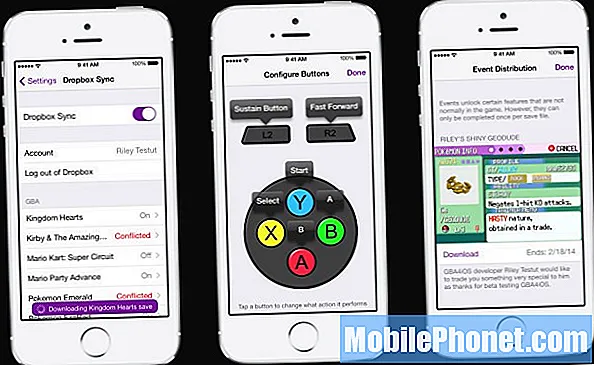
Jailbreaking v vsakem primeru omogoča, da te prepovedane aplikacije vseeno namestite. Običajno se aplikacije iOS, ki jim je iTunes prepovedan, preusmerijo na Cydijo, ki je na nek način zaščitena različica trgovine iTunes App Store. Od tam lahko aplikacijo prenesete, ne da bi kdaj posredoval Apple.
Primeri vključujejo emulatorje video iger, aplikacije za varnostno kopiranje itd., Ki jih lahko običajno brez težav najdete v Cydii.
Nastavite privzete aplikacije
Ena stvar, zaradi katere je Android odličen, je možnost nastavitve lastnih privzetih aplikacij, tako da, če vam Google Chrome ni všeč, lahko kot privzeti nastavite drug spletni brskalnik. IPhone uporabnikom tega ne dovoljuje, toda jailbreaking vaš iPhone prinaša to funkcionalnost tem uporabnikom.
Obstaja nekaj popravkov, ki jih lahko namestite, s katerimi lahko privzeto aplikacijo za iOS spremenite v drugo aplikacijo po vaši izbiri, na primer z uporabo Google Chroma namesto Safarija ali z uporabo Google Maps namesto Apple Maps.
Prilagodite nadzorni center
Nadzorni center v iOS-u je super, vendar bi lahko bil še toliko boljši. Na srečo vam jailbreaking omogoča prilagajanje Nadzornega centra.
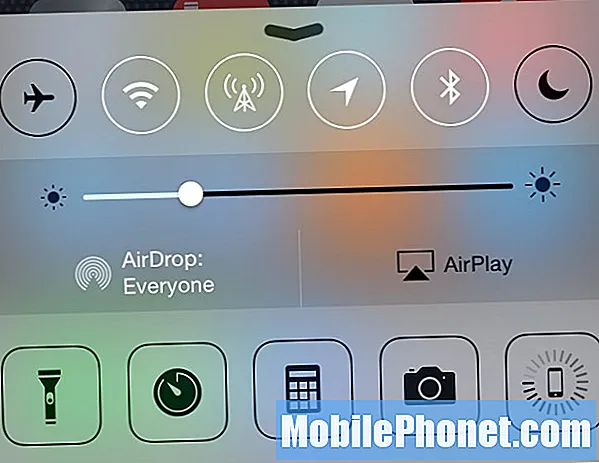
To lahko storite na več načinov, vključno s FlipControlCenter, CCHide itd. S FlipControlCenter lahko preklapljate med stikali za povezljivost in bližnjicami na dnu aplikacije. Poleg tega lahko dodate strani, po katerih lahko povlečete, da dodate še več stikal in bližnjic do Nadzornega centra.
Več zaščite z uporabo nastavitev Touch ID
Touch ID v iPhonu je čudovit, vendar je trenutno omejen na le nekaj aplikacij in njegovo funkcionalnost bi lahko uporabili na toliko več načinov. Vendar ga jailbreaking sprosti.
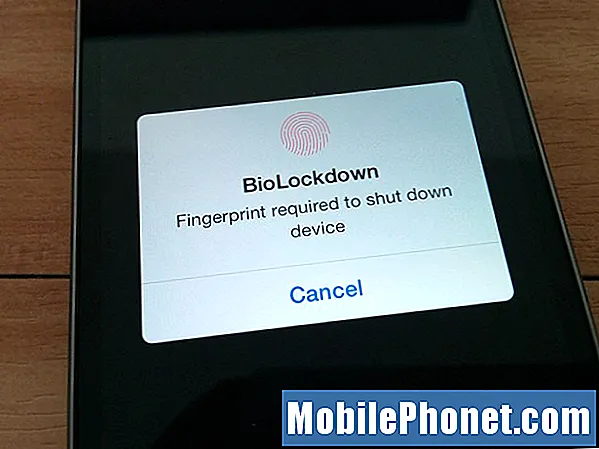
Popravek, imenovan BioLockdown, vam na primer omogoča, da svojemu iPhoneu dodate zaščitno plast na način, ki ga Apple običajno ne dovoli. Ne samo, da lahko s potegom zaklenete aplikacije s prstnim odtisom, lahko pa tudi omejite nekatere nastavitve in jih omogočite le s skeniranjem prsta.
Če na primer ne želite, da drugi onemogočijo WiFi, ko dobijo vaš telefon, lahko na tem preklopniku nastavite zaklepanje prstnih odtisov, da drugim preprečite onemogočanje WiFi-ja, enako velja za druge preklope in celo izklop naprava.
Boljše lastnosti proti kraji
Find My iPhone je priročen, vendar je vseeno poln vrzeli, ki resnično ne odvračajo od kraje, kot bi lahko bile. Če preprosto vklopite letalski način, bo Find My iPhone neuporaben in v resnici bo našel vaš izgubljeni ali ukradeni iPhone.
Vendar obstaja več zapornih aplikacij, ki so precej boljše od funkcije Find My iPhone, vključno z iCaughtU.
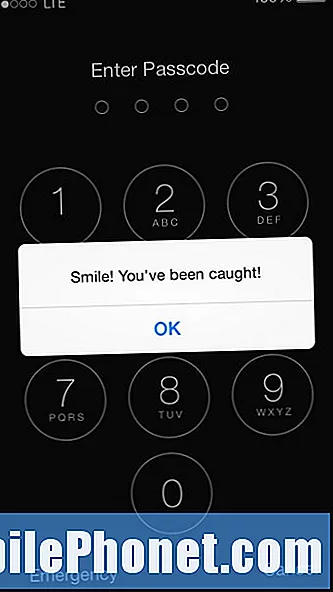
To je podobno kot Find My iPhone na steroidih. Find My iPhone vam omogoča enostavno iskanje izgubljene ali ukradene naprave iOS, vendar iCaughtU stvari postavi na novo raven.
Poteg omogoča lastnikom, da na svojem iPhoneu nastavijo peščico različnih varnostnih meritev, na primer, ko tat vnese napačno geslo, sprednja kamera fotografira storilca in ga po elektronski pošti pošlje lastniku skupaj z lokacijo telefon in zemljevid. Naprave tudi ne morete izklopiti, ko je zaklenjena, kar tatom preprečuje brisanje sledi.
Prilagodite elemente uporabniškega vmesnika
iOS 9 ima fantastičen uporabniški vmesnik, če pa ga želite le malo prilagoditi, lahko uporabite nekaj popravkov iz zapora in aplikacij. Springtomize 3 je morda najbolj priljubljena možnost.
Springtomize je ena izmed najbolj priljubljenih prilagoditev zapora, razvijalci aplikacije pa so jo pred kratkim posodobili tako, da deluje s sistemom iOS 9. S to aplikacijo lahko naredite cel kup prilagoditev, vključno s skrivanjem neuporabljenih aplikacij. , spreminjanje velikosti ikon, ustvarjanje ugnezdenih map, spreminjanje pisav in še veliko več.
Springtomize se v bistvu znebi potrebe po večnamenskih prilagoditvah zapora iz zapora in jih vse postavi v eno aplikacijo, ki jo lahko kupite za samo nekaj dolarjev. To je zagotovo ena najboljših ponudb v trgovini Cydia.
Ustvarite uporabne bližnjice
Z izklopljenim iPhone 6s ali iPhone 6 lahko olajšate uporabo naprave in obstaja veliko aplikacij, ki omogočajo vse vrste bližnjic, vendar je Activator verjetno najboljša možnost.
Na primer, lahko nastavite bližnjice za skoraj vse, na primer za aktiviranje LED svetilke s trikratnim klikom na gumb Domov ali Siri z drugim gumbom, namesto da bi morali pritisniti gumb Domov.
Možnosti je z Activatorjem precej neskončno in veseli smo, da je bil končno posodobljen s podporo za iOS 9.
Znebite se motenj za iOS
V iOS 9 je veliko majhnih stvari, ki so ogromne nadloge, jailbreaking pa vam omogoča, da jih odpravite in iPhone prilagodite točno tako, kot želite.
Obstaja tona enonamenskih popravkov zapora, ki jih lahko brezplačno prenesete na Cydia. Sovražite, kako se mape ne zaprejo po odprtju aplikacije iz mape? FolderCloser to lahko popravi. Za vse obstaja precej prilagoditev.
Upognite aplikacije po svoji volji
Čeprav lahko v iOS-u prilagodite in prilagodite najrazličnejše stvari, pa tudi aplikacije drugih proizvajalcev ne zapustijo zabave, ko zaprete zapor.
Obstaja veliko popravkov, katerih cilj je izboljšati in odpraviti motnje tudi v aplikacijah drugih proizvajalcev. Flex 2 je aplikacija zapora, ki v sebi vključuje nastavitve zapora, ki jih lahko omogočite.
Z aplikacijo lahko celo ustvarite lastne popravke iz zapora, če pa raje ne vstopite v ta celoten spekter, potem lahko v klepetalnici, ki jo je ustvaril uporabnik, prebrskate predvsem vse nastavitve, ki jih imajo drugi Flex 2 uporabniki naredili.
Preprosto se pomaknite po seznamu aplikacij (to je seznam aplikacij, ki ste jih trenutno namestili, torej zavihek »Nameščeno« na vrhu), tapnite eno in nato bo seznam vseh razpoložljivih popravkov viden in pripravljen za prenesite in namestite, kadar koli želite.
Nekdo je na primer za Dropbox ustvaril prijeten potek, ki uporabnikom omogoča, da še naprej nalagajo fotografije, čeprav je baterija pod 10%. Dropbox privzeto zahteva, da uporabniki še naprej nalagajo fotografije, če imajo baterijo manj kot 10%. Te nastavitve v aplikaciji ne morete spremeniti, vendar jo Flex 2 omogoča, da jo spremenite brez težav.
Razširite možnosti 3D dotika
3D Touch je pri iPhone 6s prijetna lastnost, toda jailbreaking ga lahko še izboljša, vključno z dodajanjem 3D Touch starejšim iPhoneom.
Na voljo je več popravkov, ki se osredotočajo na 3D Touch in vsi so res super. 3D Touch lahko dodate starejšim napravam, tudi iPadom, na začetnem zaslonu pa lahko ustvarite tudi svoje bližnjice za hitro ukrepanje.
Obstaja tudi popravek, ki omogoča 3D Touch Quick Action za aplikacijo Cydia, kar olajša uporabo z domačega zaslona vašega iPhona.


